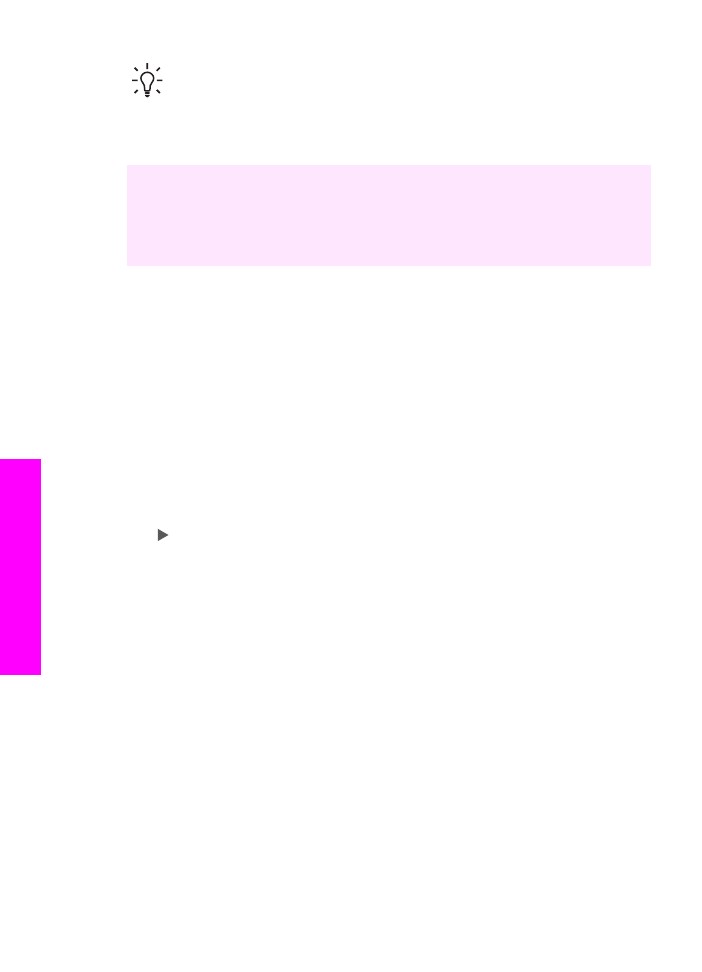
両面原稿を送信する
HP 自動両面印刷対応ハガキトレイが取り付けられている場合、両面原稿を
モノクロでファクス送信することができます。
このオプション トレイに用紙
をセットする方法については、このトレイに付属する説明書を参照してくだ
さい。
この機能は、モノクロでファクスを送信する場合だけサポートされていま
す。カラー
ファクスを送信する場合は利用できません。
第
11 章
118
HP Officejet 7200 All-in-One series
ファク
ス機能の使
用
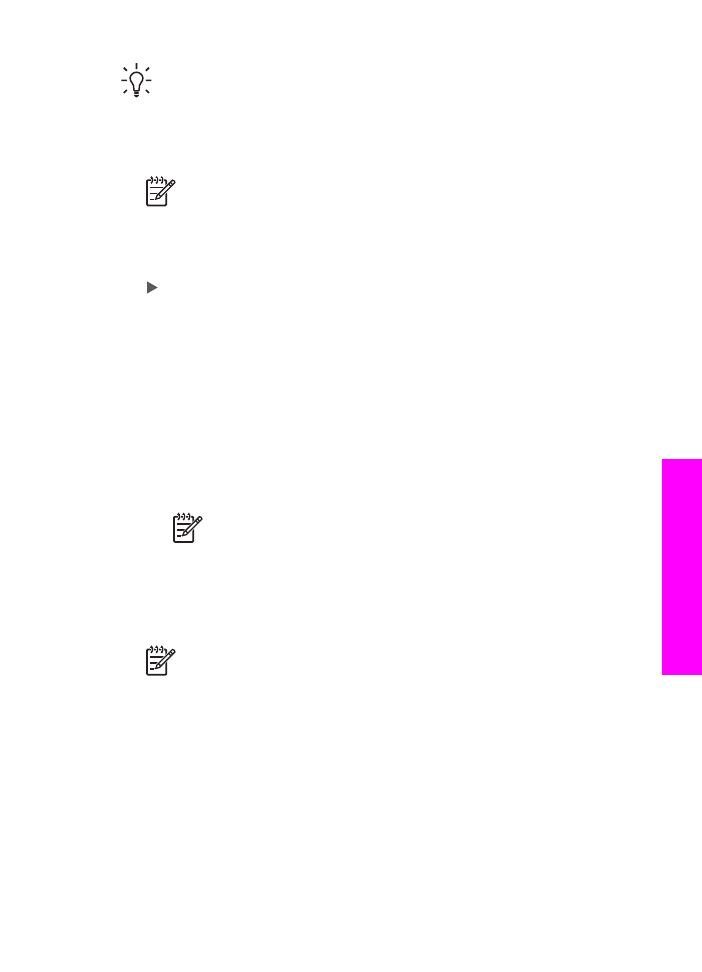
ヒント
また、受信したファクスを紙の両面に印刷することができま
す。
詳細については、
HP All-in-One を設定して片面および両面ファ
クスを印刷する
を参照してください。
1. 原稿の表を上にして、ページの上部を左側にしてドキュメント フィーダ
トレイにセットします。
注記
ドキュメント
フィーダ トレイに原稿をセットします。両面
現行の送信は、ガラス板を使用する場合はサポートされません。
2. キーパッドを使用してファクス番号を入力します。
3. ファクス領域で、「
両面で送信
」
が表示されるまで、
メニュー
を押しま
す。
4.
を押して以下の両面オプションのいずれかを選択し、次に
OK
を押し
ます。
–
カバーページを含む両面原稿を送信する場合、「
両面原稿とカバー
ページ
」
を選択します。
この設定では、カバー
ページは表面だけが、残りのページは両面が
スキャンおよび送信されます。これにより、カバーページ裏面の白
紙のページを誤って送信してしまうのを防ぐことができます。
–
カバーページを含まない両面原稿を送信する場合、「
両面の原稿
」
を選択します。
この設定で、全てのページの両面がスキャンおよび送信されます。
すべての原稿ページの両面に文字がある場合、この設定を使用して
ください。
注記
裏面のスキャンが済む前に原稿を出力領域から取り除か
ないようにしてください。
HP All-in-One は、まず原稿の表面
をスキャンし、出力領域に一時的に置いてから、再び取り込ん
で裏面のスキャンをします。
各ページの両面のスキャンが終
わると、原稿を取り除くことができます。
5.
ファクス
スタート - モノクロ
を押します。
注記
選択した設定は、現在作業中のファクスにのみ適用されま
す。以後のファクス送信時も今回と同じオプションを適用したい
場合、デフォルトを変更してください。
詳細については、
新しい
デフォルトの設定
を参照してください。